윈도우 PC를 사용하다 보면, 숨겨진 폴더 및 파일을 확인해야 하는 경우가 있습니다. 이 포스팅에서는 윈도우 11을 기준으로, 숨긴 항목 표시 방법에 대해 알아보겠습니다. 아래 가이드를 참고하시어, 숨김파일과 숨김폴더를 표시하여 확인해 보시길 바랍니다.
윈도우 11 숨긴 항목 표시 방법
윈도우에서 공동인증서(구 공인인증서)를 찾을 때, 해당 폴더가 숨긴 항목으로 설정되어 있어서 헤매는 경우가 종종 있습니다. 공동인증서 저장 위치 찾는 방법은 아래를 참고하시길 바랍니다.
공동인증서(구 공인인증서) 저장 위치 찾기
가끔 공동인증서 폴더(파일) 자체를 PC에 복사하거나 이동하려고 할 때, 저장 위치가 생각나지 않아서 헤맬 때가 있습니다. 그도 그럴 것이 1년에 많아야 2~3번 정도 하는 작업이다 보니, 기억이
smart-life-studio.tistory.com
1. 파일 탐색기 폴더 > 보기 메뉴 선택
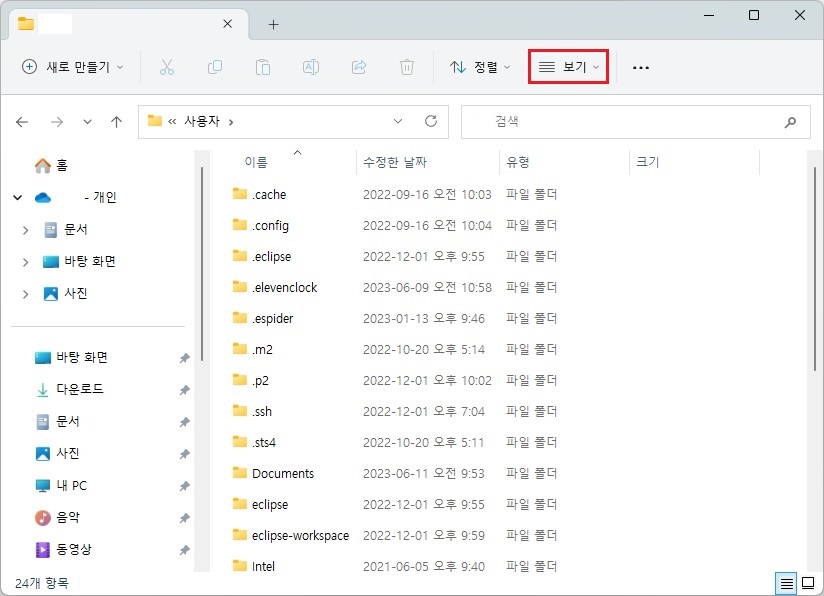
2. 보기 > 표시 > 숨긴 항목 메뉴 선택
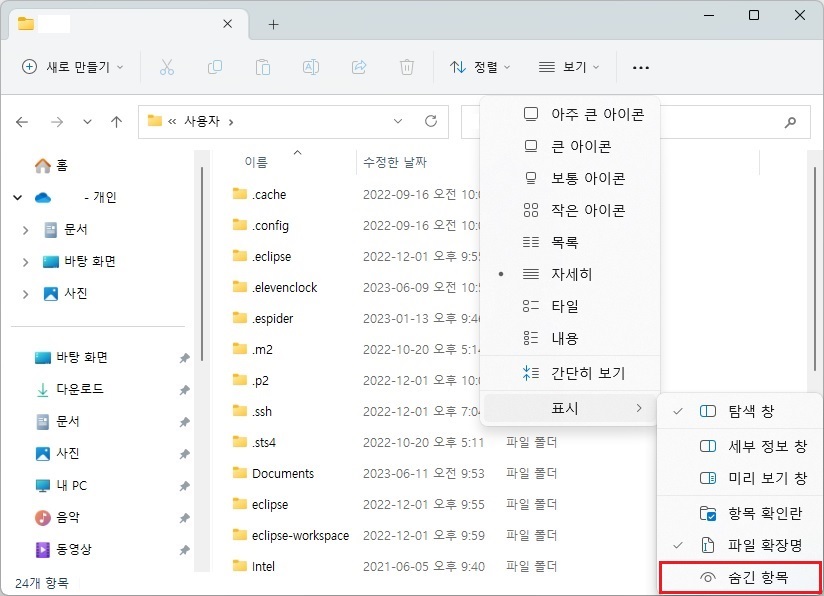
현재 숨긴 항목 메뉴가 체크되어 있지 않습니다. 클릭하여 선택하면 바로 위의 파일 확장명처럼 해당 메뉴에 체크 표시가 생기면서 숨겨져 있던 폴더와 파일이 표시됩니다.
3. 숨긴 항목 표시 완료
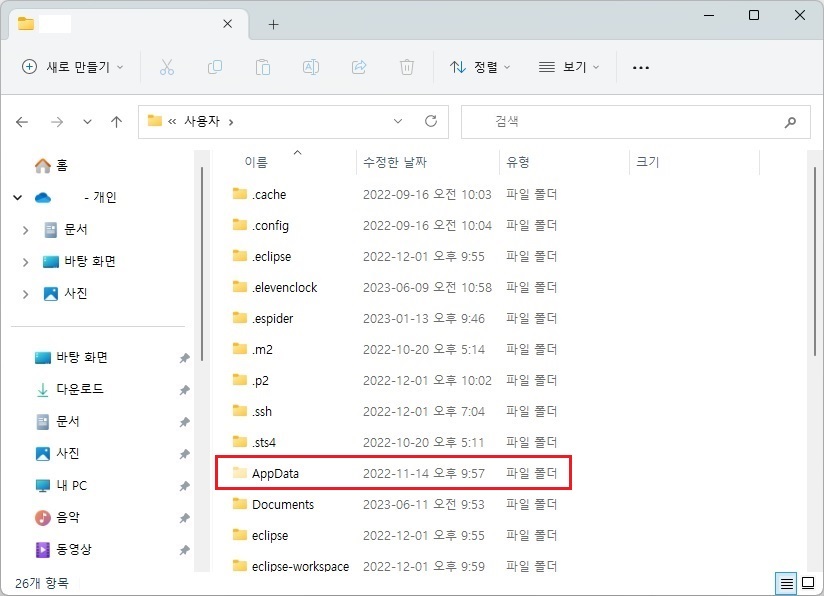
숨겨져 있던 AppData 폴더가 표시된 것을 확인할 수 있습니다.
이것으로 윈도우 11 숨긴 항목 표시 방법에 대해 알아보았습니다. 참고하시어 숨겨진 폴더와 파일을 표시하고, 확인해 보시길 바랍니다. 이 포스팅이 도움이 되셨길 바라며, 끝까지 읽어주셔서 고맙습니다.
● 함께 보면 도움이 되는 글
윈도우10 화면 보호기 설정 방법
윈도우 화면 보호기를 설정하면, 컴퓨터를 사용하지 않을 때 일정 시간이 지나면 화면을 어둡게 하거나 움직이는 그림 또는 패턴으로 화면을 보호해 줄 수 있습니다. 개인 정보 보호 및 보안을
smart-life-studio.tistory.com
윈도우10 폴더 보기 옵션 설정 방법(feat. 탐색기 폴더 보기 고정)
윈도우10 폴더 보기 옵션 설정 방법(feat. 탐색기 폴더 보기 고정)
윈도우10 폴더를 열었을 때, 보기 옵션은 보통 큰 아이콘으로 기본 세팅되어 있습니다. 저 같은 경우, 보기 옵션 중 자세히를 가장 선호하는데, 매번 자세히로 바꾸는 것도 여간 귀찮은 일이 아닐
smart-life-studio.tistory.com
윈도우10 PC에서 heic 사진 파일 여는 방법(feat. HEVC Video Extensions)
윈도우10 PC에서 heic 사진 파일 여는 방법(feat. HEVC Video Extensions)
정확히 언제부터인지 기억이 나진 않지만, 스마트폰으로 사진을 찍으면 확장자가 heic로 저장이 됩니다. 그런데 이 사진 파일을 윈도우 PC에 저장해서 보면, 열리지 않을 때가 있습니다. 사진 파
smart-life-studio.tistory.com
'Smart life > 노트북' 카테고리의 다른 글
| 윈도우11 와이파이 비밀번호 찾기 방법 - PC Wi-Fi 네트워크 암호 찾는 방법 (0) | 2024.10.17 |
|---|---|
| 노트북 메모리 부족 현상 해결 방법 - 마이크로소프트 팀즈 프로그램 삭제 (1) | 2024.08.14 |
| 노트북 램(RAM) 성능 확인 방법 - 노트북 메모리(MEMORY) 용량 및 속도 확인 (0) | 2023.05.29 |
| 마이크로SD카드 포맷 방법 - 노트북에서 sd카드 포맷하기 (0) | 2023.03.31 |
| 윈도우 11 탐색기 폴더 즐겨찾기 고정 방법(feat. 즐겨찾기 제거) (0) | 2023.01.02 |




댓글